사이트 이미지 일괄 저장 및 다운로드 하는 방법
철없는 외삼촌 블로그를 인포헬풀 이라는 새로운 이름의 워드프레스 블로그로 이전 하였습니다. 더 높은 퀄리티의 최신 IT 정보를 확인 할 수 있으니 많은 관심 부탁 드립니다. 그리고 유튜브 채널 컴테크에 접속하시면 블로그 정보를 영상으로 시청 하실 수 있습니다. 감사합니다.
인터넷을 하다보면 멋진 풍경이나 자기가 좋아하는 연예인 사진을 개인적으로 소장하고 싶어서 저장하는 경우가 있는데요!! 사진이 많지 않을 경우 마우스 오른쪽 버튼을 클릭하여 "다른 이름으로 저장" 기능을 이용해서 내 컴퓨터에 저장하면 되지만 이미지가 굉장히 많을 경우 하나하나 다운로드 받기가 쉽지 않습니다. 그래서 오늘은 클릭 한번에 인터넷 특정 사이트에 올라와있는 이미지를 일괄 다운로드 하는 방법에 대해 소개할까 합니다. 그럼 지금부터 시작하겠습니다.
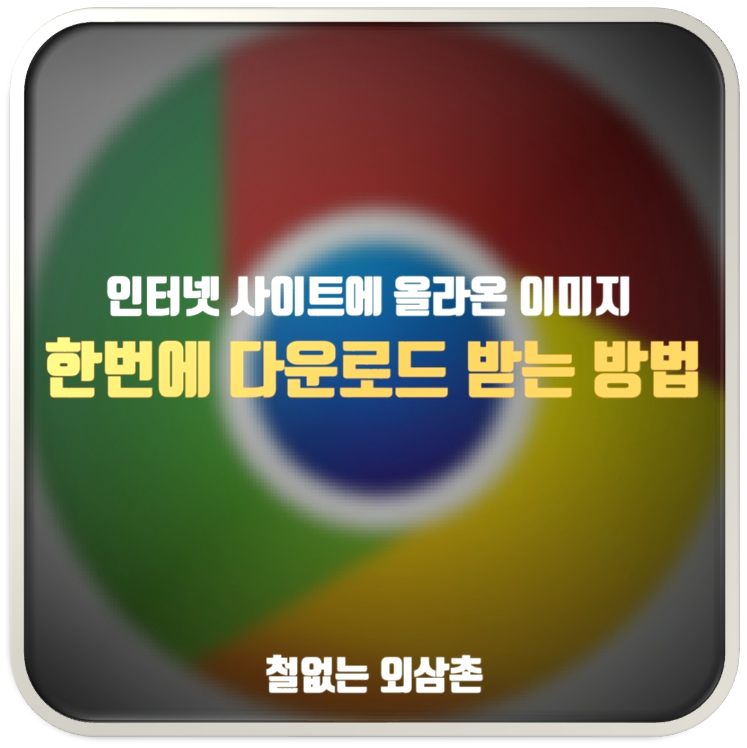
목차
준비물
1) 크롬 브라우저

2) "Image Downloader" 크롬 확장 프로그램

크롬 확장프로그램 설치 및 사용 방법
설치 방법
1. 크롬 브라우저를 실행하시고 아래 링크를 클릭하여 Image Downloader 확장프로그램 설치 페이지로 이동합니다.
2. "크롬에 추가" 버튼 클릭 후 확장 프로그램 추가 버튼을 클릭하여 Image Downloader 프로그램을 크롬에 추가합니다.

3. 우측 상단에 확장 프로그램 아이콘이 생성되며 , Image Downloader가 크롬에 추가되었다는 메세지가 뜨면 설치가 완료된 것입니다.

Image Downloader 사용 방법
영상 설명
글자 설명
1. 일괄적으로 이미지를 다운로드 받을 사이트에 접속 후 우측 상단에 Image Downloader 아이콘을 클릭하여 확장프로그램을 실행 합니다.

2. 기본적으로 이미지 크기는 0px ~ 3000px 까지 다운로드 받을 수 있는데 이 크기 옵션을 설정하지 않거나, 크기 옵션을 0px~3000px 로 지정하게되면 웹사이트의 아이콘이나 광고 이미지도 모두 다운로드 받게되기 때문에 최소 200px 이상의 크기만 이미지를 검색하도록 크기 옵션을 조정합니다.

3. Select All에 체크하면 현재 접속한 웹페이지의 검색된 이미지중에 내가 설정한 크기옵션에 포함되는 모든 이미지에 체크가 되면서 다운로드 받을 준비가 완료됩니다. ( Select all에 체크하지 않고 이미지 한개씩 체크해서 다운로드 받을 수 도 있습니다. )
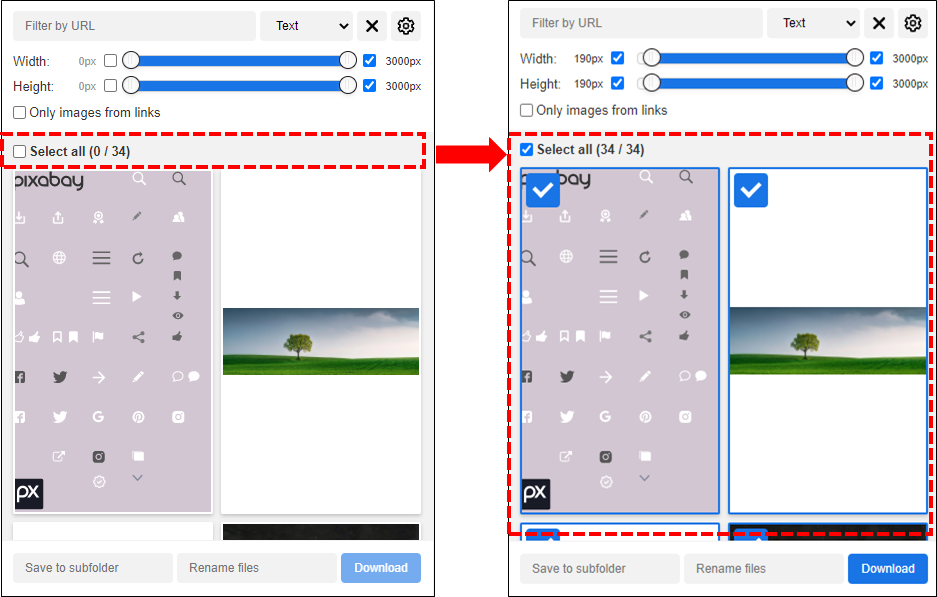
4. 제일 하단에 Save to Subfolder는 이미지가 다운로드 받을 폴더명을 입력하고, Rename files에는 이미지 파일 이름을 입력합니다. 그리고 모든 준비가 완료되면 오른쪽에 Download 버튼을 클릭하시면 체크되어 있는 모든 이미지가 일괄 다운로드 진행 됩니다.

5. Save to Subfolder : 자연풍경사진 , Rename files : Nature 라고 입력을 하고 다운로드 했다면 다운로드 폴더 아래 자연풍경사진 폴더가 생성되고, 그 안에 이미지 파일 이름이 " Nature01, Nature02...." 형태로 일괄 저장됩니다.

다운로드 폴더를 변경하고 싶다면?
크롬 우측 상단에 "쩜쩜쩜" 아이콘 클릭 - 설정 - 고급 - 다운로드 메뉴로 들어가서 제일 상단 다운로드 메뉴 아래에 위치한 변경 버튼을 클릭하시면 파일 다운로드 경로를 변경 할수 있습니다.

긴 글 읽어주셔서 감사합니다.
끝.
'IT > 영상 이미지 오디오' 카테고리의 다른 글
| 어도비 프리미어 프로 2021 무료 다운로드 및 설치 방법 [매우 간단] (3) | 2021.09.28 |
|---|---|
| 어도비 포토샵 CC 2021 무료 다운로드 및 설치 방법 [매우 간단] (6) | 2021.09.27 |
| 포토샵 2022 최신버전 스마트한 기능 소개 (0) | 2021.09.09 |
| 무료 영상 / 오디오 / PDF 편집 사이트 [ 프로그램 설치도 필요없어요 ] (0) | 2021.08.18 |
| 사진에서 필요없는 부분을 제거해주는 "인페인트 포토 에디터" (0) | 2021.04.26 |
| 자동으로 자막을 생성하는 무료 동영상 편집 프로그램 "브루(Vrew)" (1) | 2021.04.09 |
| 픽슬러 에디터로 자연스럽게 사진 보정하는 4가지 기능 소개합니다. (0) | 2021.02.04 |
| 사진 합치기 사이트 바로가기, 여러장의 사진을 쉽게 합쳐보세요!! (1) | 2021.01.27 |